
إذا وجدت ملف لا يعمل قارئ بصمات الأصابع على كمبيوتر Lenovo المحمول بعد الآن ، لا داعي للذعر. غالبًا ما يكون الإصلاح سهلًا ...
4 إصلاحات لـ لينوفو قارئ بصمات الأصابع لا يعمل
فيما يلي 4 إصلاحات ساعدت المستخدمين الآخرين في حل Lenovo Fingerprint Reader لا يعمل بنظام Windows 10 مشكلة. فقط اعمل في طريقك إلى أسفل القائمة حتى تجد الإصلاح الذي يفي بالغرض.
في حالة عدم تمكنك من تسجيل الدخول إلى Windows في الوقت الحالي ، يمكنك اتباع هذا البرنامج التعليمي للدخول الوضع الآمن مع الشبكات .- تحقق من الماسح الضوئي لبصمات الأصابع
- قم بتحديث برنامج تشغيل قارئ بصمات الأصابع
- قم بإلغاء تثبيت Lenovo Finerprint Manager واستخدم برنامج تشغيل بصمة الإصبع الافتراضي
- أعد تسجيل بصمات أصابعك
الإصلاح 1: تحقق من الماسح الضوئي لبصمات الأصابع
قبل معالجة مشكلة عدم عمل قارئ بصمات الأصابع ، قد ترغب في التحقق من الماسح الضوئي لبصمات الأصابع بحثًا عن مشكلات الأجهزة المحتملة.
- تحقق مما إذا كان هناك أي شحم أو غبار على الماسح الضوئي. إذا كانت الإجابة بنعم ، فقم بمسحه برفق بقطعة قماش نظيفة.
- تحقق من وجود أي خدوش على المستشعر. إذا تم خدشها بشدة ، فأرسلها إلى ورشة إصلاح أجهزة كمبيوتر جديرة بالثقة أو إلى بائع أجهزة الكمبيوتر لإصلاحها. إذا كان المستشعر في حالة جيدة ولكن قارئ بصمات الأصابع لا يعمل ، فيرجى الانتقال إلى الإصلاح 2 ، أدناه.
الإصلاح 2: قم بتحديث برنامج تشغيل قارئ بصمات الأصابع
قد تحدث هذه المشكلة إذا كنت تستخدم ملف
قارئ بصمات الأصابعسائق أو أنه قديم. لذلك يجب عليك تحديث برنامج تشغيل قارئ بصمات الأصابع لمعرفة ما إذا كان يعمل على حل مشكلتك. إذا لم يكن لديك الوقت أو الصبر أو المهارات لتحديث برنامج التشغيل يدويًا ، فيمكنك القيام بذلك تلقائيًا باستخدام سهولة القيادة .
سوف يتعرف Driver Easy تلقائيًا على نظامك ويعثر على برامج التشغيل الصحيحة له. لست بحاجة إلى معرفة النظام الذي يعمل به جهاز الكمبيوتر الخاص بك بالضبط ، ولست بحاجة إلى المخاطرة بتنزيل برنامج التشغيل الخاطئ وتثبيته ، ولا داعي للقلق بشأن ارتكاب خطأ عند التثبيت. برنامج Driver Easy يتولى كل شيء.
يمكنك تحديث برامج التشغيل الخاصة بك تلقائيًا باستخدام إما ملف مجانا أو ال نسخة للمحترفين من سائق سهل. ولكن مع الإصدار الاحترافي ، لا يتطلب الأمر سوى نقرتين:
- تحميل وتثبيت برنامج Driver Easy.
- قم بتشغيل Driver Easy وانقر فوق إفحص الآن زر. سيقوم Driver Easy بعد ذلك بفحص جهاز الكمبيوتر الخاص بك واكتشاف أي مشكلات في برامج التشغيل.
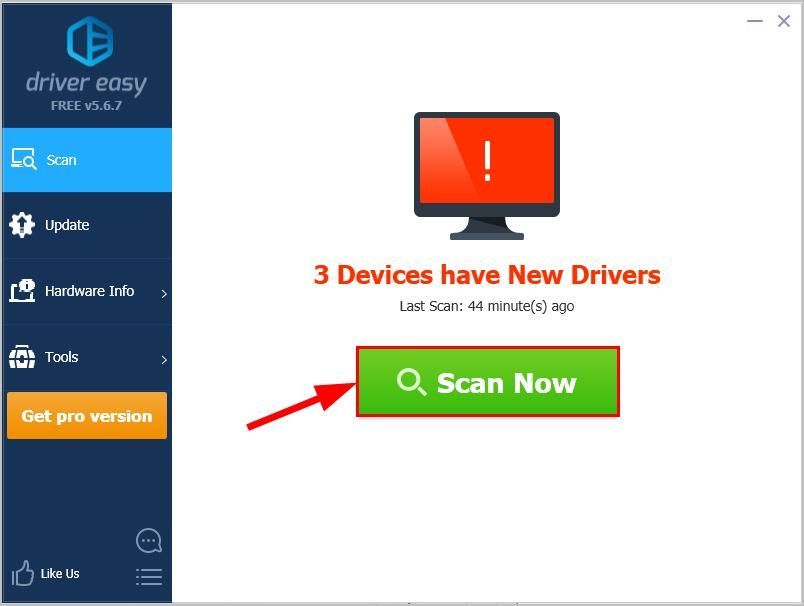
- انقر تحديث الجميع لتنزيل وتثبيت الإصدار الصحيح من الكل برامج التشغيل المفقودة أو القديمة على نظامك (وهذا يتطلب نسخة للمحترفين نسخة للمحترفين - سيُطلب منك الترقية عند النقر تحديث الجميع ).
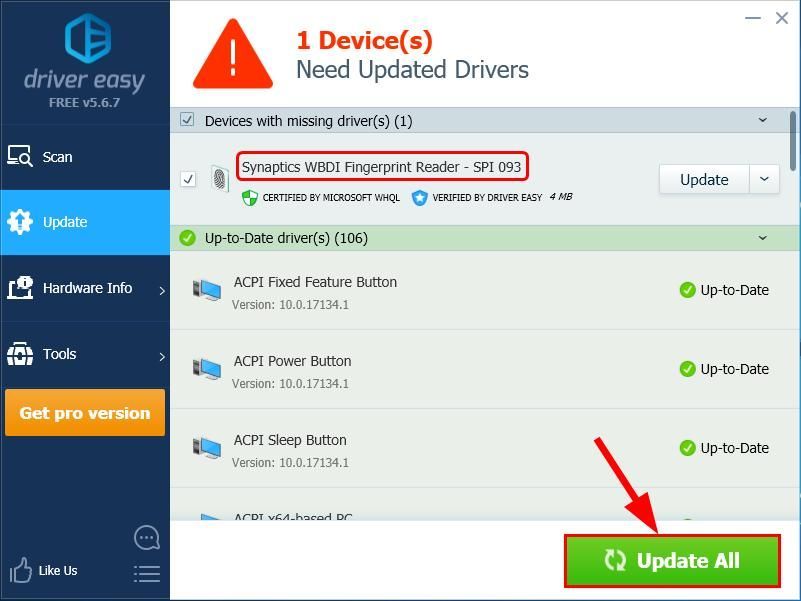
يمكنك أيضًا النقر فوق تحديث للقيام بذلك مجانًا إذا أردت ، ولكنه يدوي جزئيًا. - أعد تشغيل الكمبيوتر ومعرفة ما إذا كان قارئ بصمات الأصابع يعمل بشكل صحيح هذه المرة. إذا كان يعمل ، فهذا رائع. ولكن إذا لم يحدث ذلك ، فانتقل إلى الإصلاح 3 ، أدناه.
الإصلاح 3: قم بإلغاء تثبيت Lenovo Finerprint Manager واستخدم برنامج تشغيل بصمة الإصبع الافتراضي
إذا لم يكن الإصلاح 2 مناسبًا لك ، فربما يتعين عليك إلغاء تثبيت برنامج بصمة lenovo وبرنامج تشغيل بصمات الأصابع (حتى يقوم Windows بتثبيت البرنامج العام الافتراضي لك) لمعرفة ما إذا كان يعمل أم لا.
إليك الطريقة:
1) - 3) فيما يلي خطوات إلغاء التثبيت Lenovo Finerprint Manager .- على لوحة المفاتيح ، اضغط على مفتاح شعار Windows ، ثم اكتب تطبيقات وانقر فوق التطبيقات والميزات .
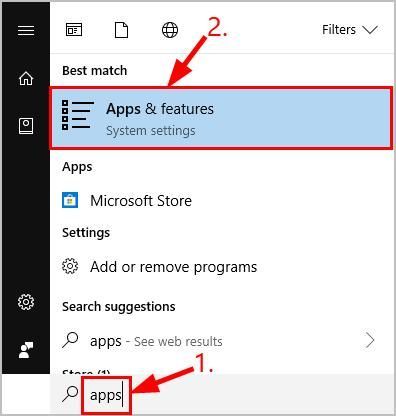
- حدد موقع وانقر فوق Lenovo Finerprint Manager (أو، Lenovo Finerprint Manager Pro )وانقر الغاء التثبيت .
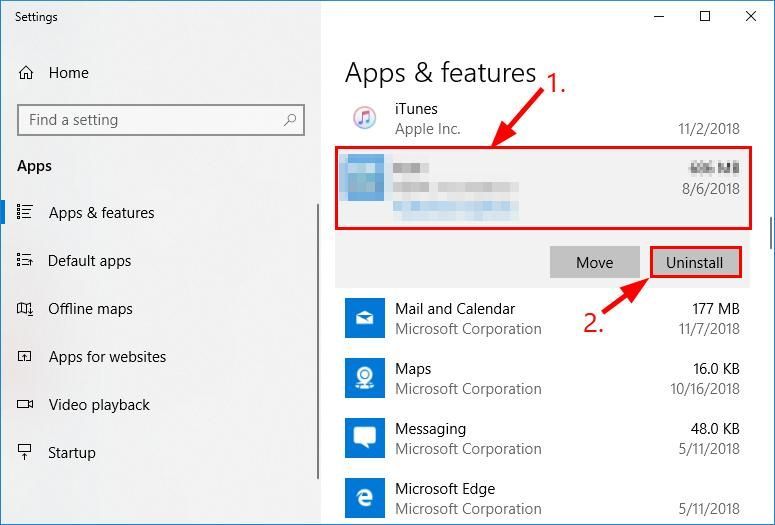
- انقر الغاء التثبيت للتأكيد.
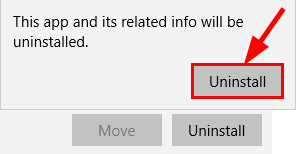
- على لوحة المفاتيح ، اضغط على مفتاح شعار Windows واكتب devmgmt.msc ، ثم اضغط أدخل .
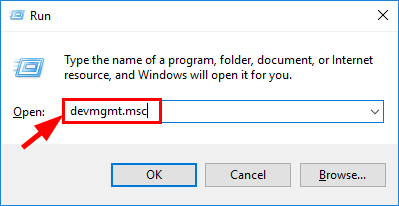
- انقر نقرًا مزدوجًا فوق أجهزة القياسات الحيوية ثم انقر بزر الماوس الأيمن فوق جهاز بصمة Lenovo الخاص بك وانقر جهاز إلغاء التثبيت .

- انقر الغاء التثبيت للتأكيد.
- أعد تشغيل الكمبيوتر ، ثم اختبر لمعرفة ما إذا كان قارئ بصمات الأصابع لا يعمل قد تم حله.
الإصلاح 4: أعد تسجيل بصمات أصابعك
- على لوحة المفاتيح ، اضغط على مفتاح شعار Windows واكتب تسجيل الدخول ، ثم انقر فوق خيارات تسجيل الدخول .
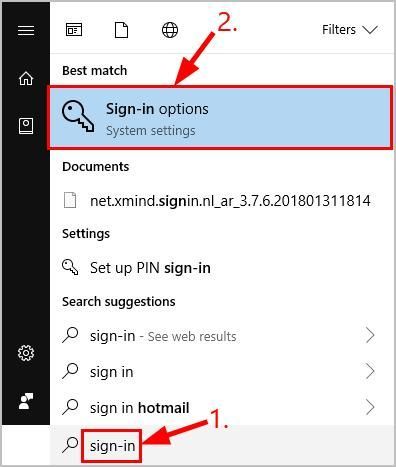
- انتقل لأسفل إلى Windows Hello ، وانقر اقامة تحت بصمة الجزء.
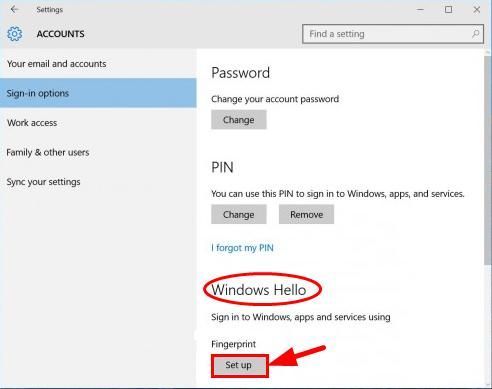
- اتبع التعليمات التي تظهر على الشاشة لإعداد تسجيل الدخول ببصمة الإصبع.
- لا تنس اختبار ما إذا كان قارئ بصمات الأصابع يعمل بشكل طبيعي هذه المرة.
كيف ساعدتك الإصلاحات المذكورة أعلاه في استكشاف الأخطاء وإصلاحها؟ هل لديك تجارب أو أفكار لمشاركتها معنا؟ لا تتردد في ترك تعليق أدناه وإخبارنا بأفكارك.
صورة مميزة بواسطة أولينا سيرجينكو على Unsplash
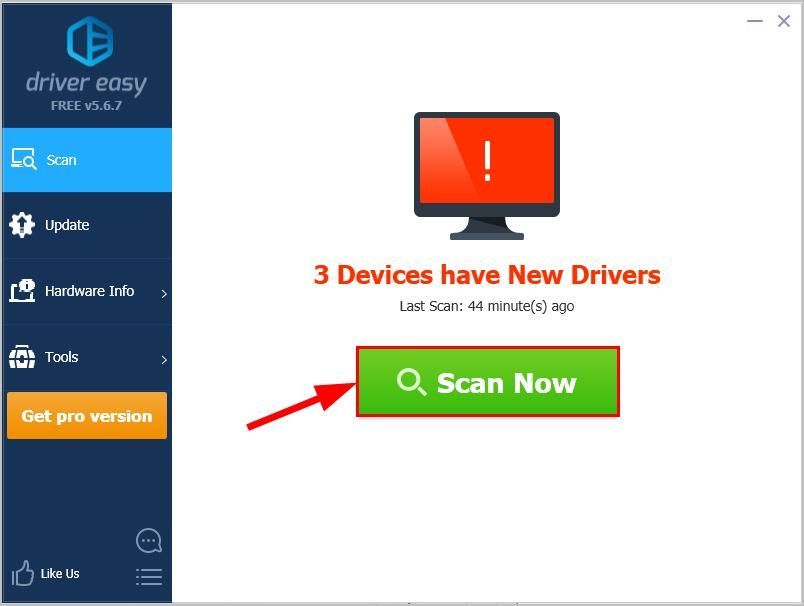
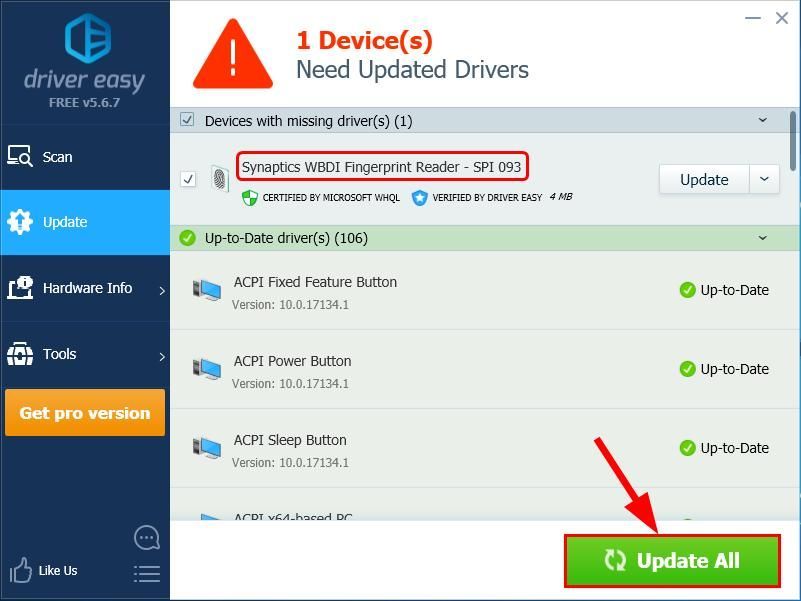
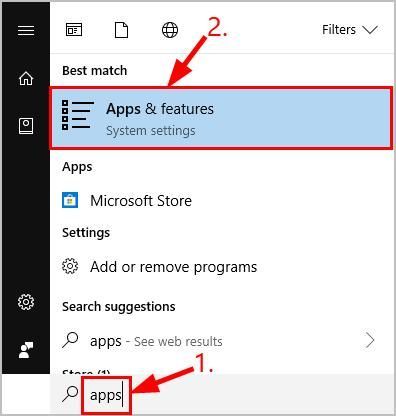
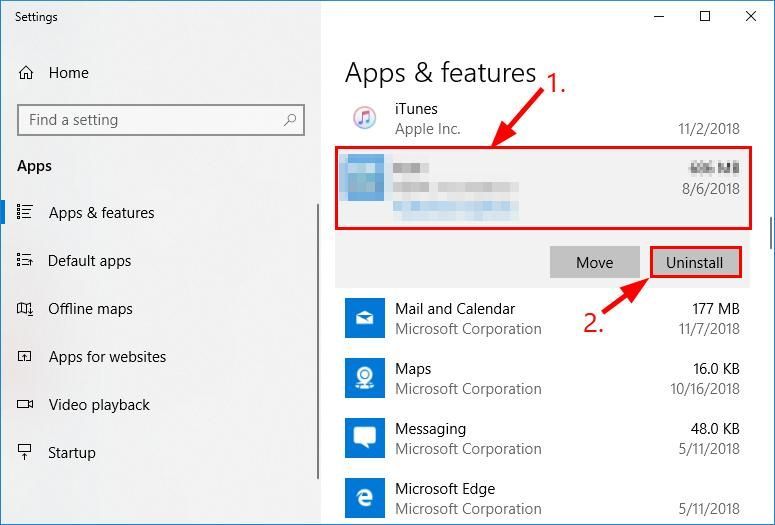
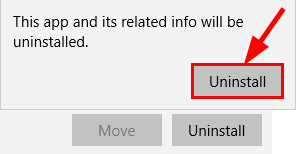
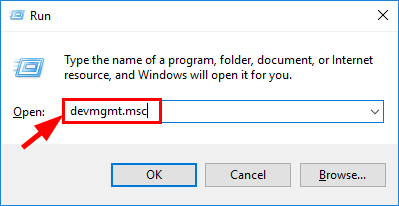

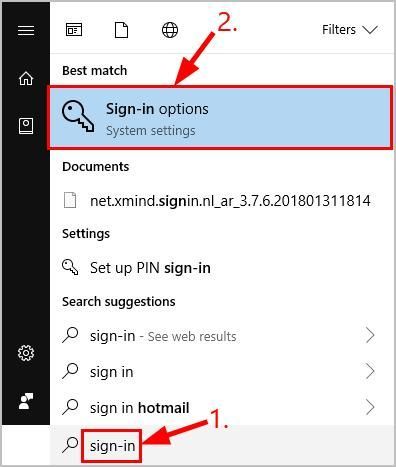
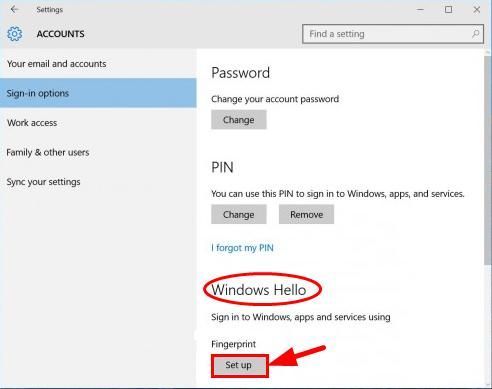
![[محلول] رمز خطأ Black Ops Cold War 0xc0000005](https://letmeknow.ch/img/program-issues/37/black-ops-cold-war-error-code-0xc0000005.jpg)





